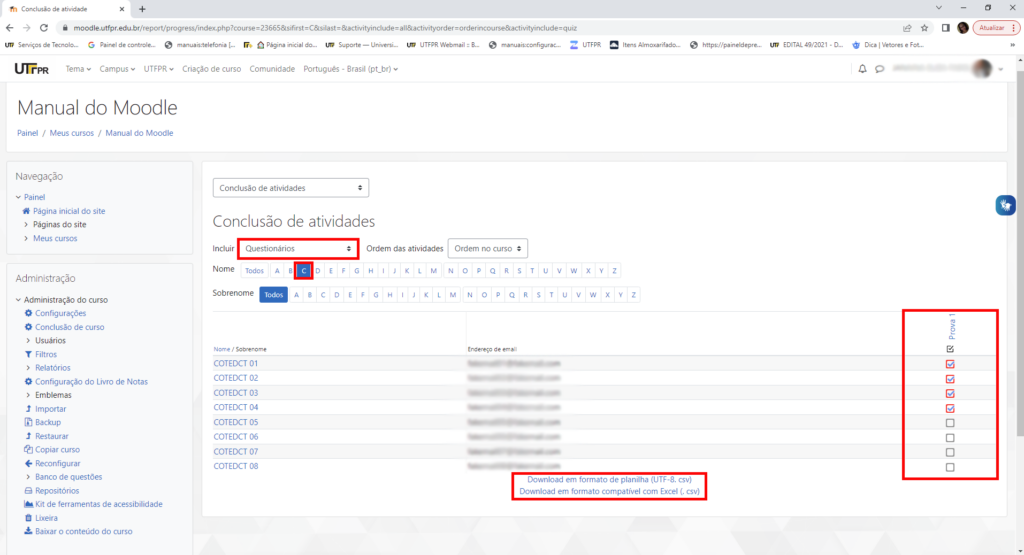Os Relatórios são ferramentas que possibilitam o acompanhamento do percurso dos alunos ao longo de um curso/disciplina. Os relatórios apresentam diversas opções de filtros, como por exemplo, relatório de todos os alunos e seus acessos em todas as atividades da disciplina, ou então dados de um aluno em uma única atividade.
Os Relatórios podem ser acessados pelo professor através do bloco Administração do curso. Ao clicar na lateral à esquerda (seta vermelha), na área central serão listados os tipos existentes de relatórios:
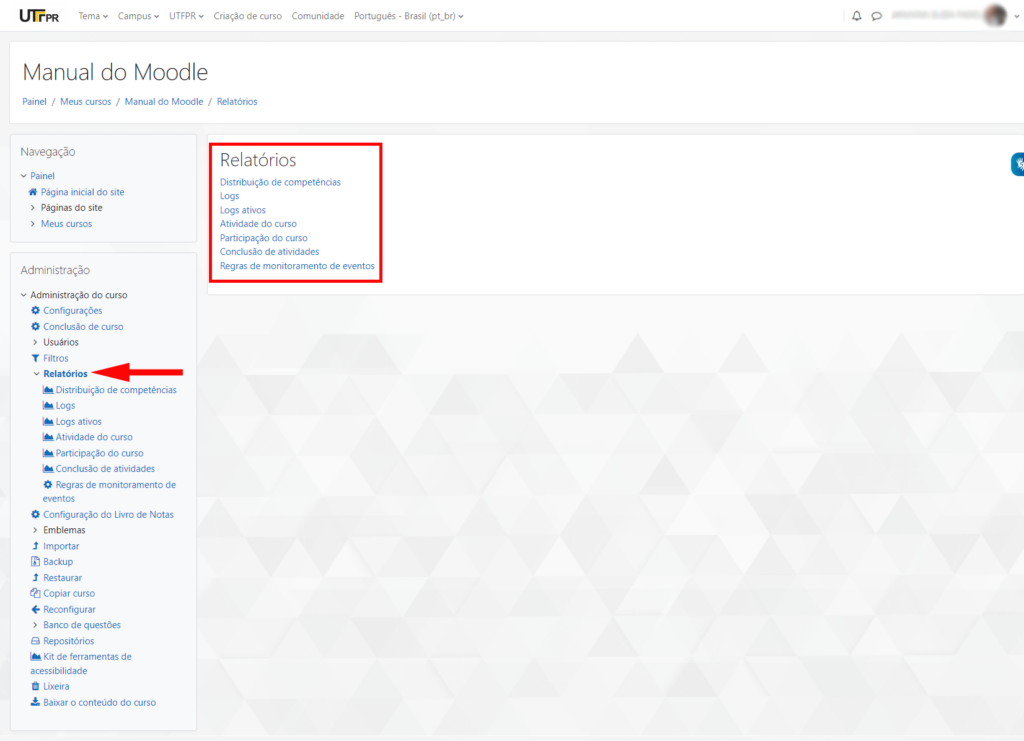
LOGS
Esta opção de relatório permite obter os dados de um aluno em uma ou mais atividades/recursos da disciplina/curso. Para isto, é necessário selecionar os campos indicados:
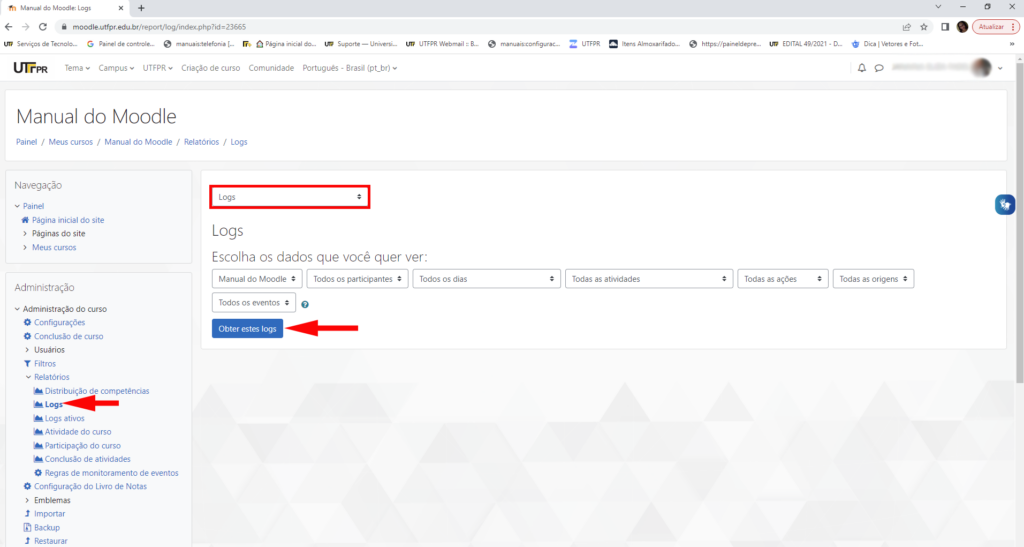
- Selecione o curso/disciplina em que deseja obter os dados, o qual já vem preenchido.
- Selecione Todos participantes para obter relatório de todos os participantes da disciplina/curso ou selecione um nome específico.
- Selecione a data na qual deseja obter os dados do relatório.
- Selecione Todas as atividades ou uma atividade específica para obter os relatórios.
- Você pode optar por visualizar na página ou então gerar um relatório nos formatos para download em CSV, Excel, Tabela HTML, JSON, ODS e PDF.
O professor visualizará o histórico das ações do participante, organizado em colunas, incluindo hora da ação e o endereço de IP do computador.
LOGS ATIVOS
Este relatório permite obter, em tempo real, uma lista de acessos aos recursos/atividades disponíveis na área de trabalho da disciplina/curso. Ao clicar em “Logs ativos” serão exibidos os dados dos acessos que estejam ocorrendo no exato momento, incluindo hora da ação, descrição da ação, nome completo do participante e IP do computador. Exemplo:

ATIVIDADE DO CURSO
Este tipo de relatório permite obter um histórico das visualizações realizadas em cada uma das atividades existentes em seu curso/disciplina por todos os participantes. O relatório está organizado nas seguintes colunas: atividade (nome da atividade), visualizações (número de visualizações da atividade), mensagens do blog relacionadas (com a atividade) e o último acesso realizado na atividade. As informações são processadas desde o período em que o curso/disciplina foi aberto no Moodle.
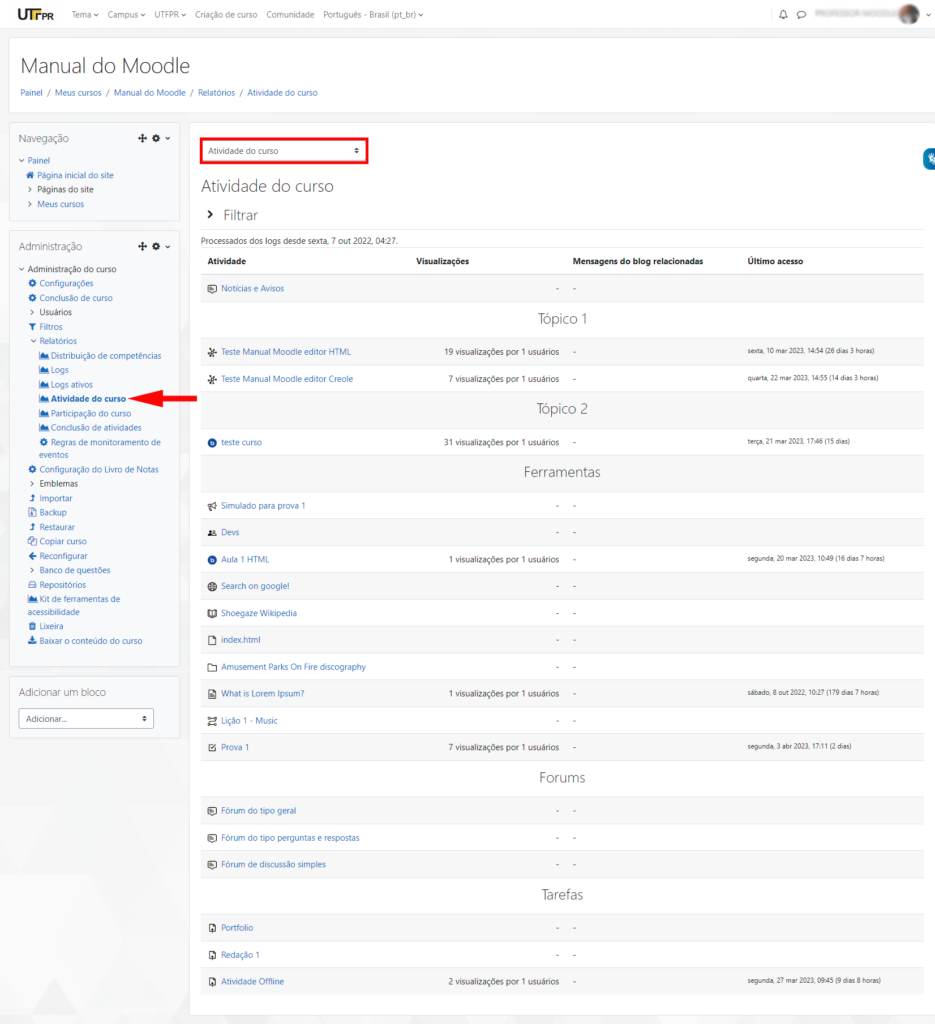
PARTICIPAÇÃO DO CURSO
O relatório de Participação do curso permite obter um histórico das participações dos participantes em uma atividade ou recurso do curso/disciplina. Para isto, é necessário preencher as seguintes opções:
- Módulo de atividades: seleciona a atividade que o professor deseja obter o relatório, ou seja, qual o recurso/atividade.
- Ver últimos: você deve selecionar a quantidade de dias em que deseja obter o relatório.
- Mostrar só: o professor pode optar por exibir apenas os dados dos alunos ou os do professor.
- Mostrar ações: o professor pode escolher entre as ações dos participantes que deseja incluir no relatório.
- Grupos: o professor pode optar por ver todos os participantes ou escolher os participantes de um determinado grupo.
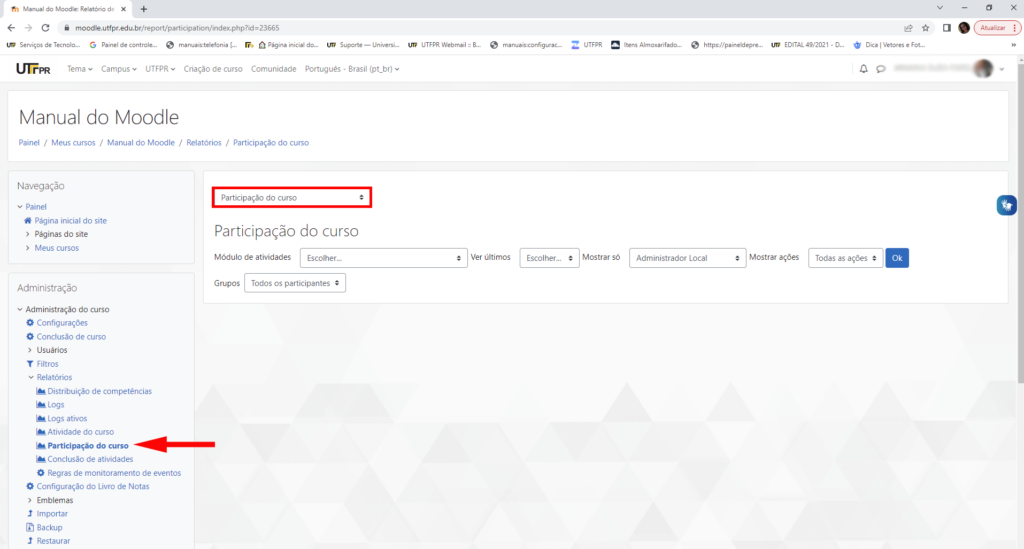
Em “Mostrar as ações” existem três possibilidades:
- Todas as ações;
- Ver (apresenta o número de vezes que os participantes visualizaram cada atividade/recurso); e
- Mensagem (apresenta o número de mensagens acrescentadas nas atividades como, por exemplo, um Fórum).
Após ter selecionado as opções de dados do relatório, o professor deverá clicar no botão “Ok” para que seja exibido o relatório. Com o quadro de participantes, o professor poderá selecionar um ou mais usuários da coluna e enviar uma mensagem (conforme figura abaixo).

CONCLUSÃO DE ATIVIDADES
Neste relatório, o professor poderá visualizar nas colunas “Todas as atividades e recursos” ou selecionar um deles para verificar se foram concluídos ou não pelos alunos.
Todos os participantes do curso estarão ordenados nas linhas . O professor poderá filtrar os nomes e/ou sobrenomes pelas letras iniciais.
Após selecionar as atividades que irão compor o relatório, bem como selecionar ou não o filtro dos nomes por letras, o professor poderá fazer o download em formato de planilha.
Na imagem abaixo, temos um exemplo no qual o professor selecionou apenas uma das atividades e percebemos que nem todos os alunos concluíram tal prova.